linuxBean 設定編
メニューにランチャを登録
ランチャ編集の一例
ファイルマネージャーからホームフォルダを開きます。
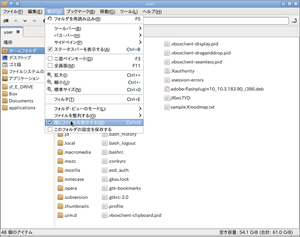
メニューの「表示」の中の「隠しファイルを表示する」にチェックが入ってなければチェックします。ctrl+Hでもいいようです。
/.local/share/applicationsのフォルダを開きます。デスクトップに「ランチャの追加と関連付け」のショートカットがあればそれをクリックしても開きます。
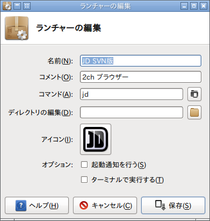
- 名前欄・コメント欄に「JD」など任意の名前で入力
- コマンド欄には"jd"と入力(コマンドは大文字小文字の区別があります)
- アイコン欄のグレーのアイコンをクリックしてアイコンを選びます。
- アイコン選択の画面で「未分類のアイコン」の中に先ほどコピーしたjdのアイコン画像があるはずです。
- アイコン画像を選択したら「OK」 を押して選択画面を閉じます。
- 「保存」を押して「ランチャーの編集」を閉じます。
以上でメニューの「その他」の項目にJDのショートカットが表示されたと思います。
これを「インターネット」に移動したいと思います。
-
/.local/share/applicationsフォルダに作ったJDのショートカットを右クリック - 開いたメニューからLeafpadかGeanyをクリック
[Desktop Entry]
Version=1.0
Type=Application
Name=JD SVN版
Comment=2ch ブラウザー
Exec=jd
Icon=jd
Terminal=false
StartupNotify=false
上記のような内容が表示されると思うので、一番最後にでもカテゴリーを追加で記入します。
Categories=Network;
上記の一行を追加したら上書き保存して閉じてください。
以上で「メニュー」→「インターネット」に「JD」が表示されたと思います。
 耄碌(モウロク)してきたので
忘れないように書いときます。
耄碌(モウロク)してきたので
忘れないように書いときます。